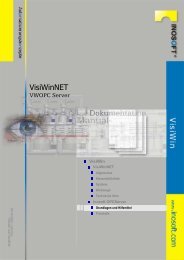VisiWinNET 2005 Benutzerverwaltung - INOSOFT GmbH
VisiWinNET 2005 Benutzerverwaltung - INOSOFT GmbH
VisiWinNET 2005 Benutzerverwaltung - INOSOFT GmbH
Erfolgreiche ePaper selbst erstellen
Machen Sie aus Ihren PDF Publikationen ein blätterbares Flipbook mit unserer einzigartigen Google optimierten e-Paper Software.
<strong>VisiWinNET</strong> <strong>2005</strong><br />
<strong>Benutzerverwaltung</strong><br />
VisiWin<br />
<strong>VisiWinNET</strong> <strong>2005</strong><br />
Allgemeines<br />
Klassenbibliothek<br />
Systeme<br />
Werkzeuge<br />
Technische Infos<br />
Inosoft OPCServer<br />
Grundlagen und Hilfsmittel<br />
Protokolle
<strong>VisiWinNET</strong> <strong>2005</strong><br />
<strong>Benutzerverwaltung</strong><br />
VisiWin<br />
® by <strong>INOSOFT</strong> ®<br />
<strong>VisiWinNET</strong> <strong>Benutzerverwaltung</strong>seditor in SMART
Ohne ausdrückliche schriftliche Erlaubnis der <strong>INOSOFT</strong> <strong>GmbH</strong> darf der Inhalt des<br />
Handbuches nicht anderweitig verwendet werden.<br />
Den Inhalt des Handbuches haben wir auf Übereinstimmung mit der beschriebenen<br />
Software geprüft. Trotzdem können Abweichungen nicht ausgeschlossen werden. Aus<br />
diesem Grund können wir für eine völlige Übereinstimmung keine Gewähr geben. Der<br />
Inhalt des Handbuches wird regelmäßig auf Änderungen geprüft. Korrekturen sind in<br />
der nachfolgenden Ausgabe vorhanden. Verbessungsvorschläge werden dankbar<br />
angenommen.<br />
Legende<br />
Um auf besondere Einstellungen aufmerksam zu machen, werden in den <strong>INOSOFT</strong>-<br />
Dokumentationen folgende Symbole verwendet:<br />
Achtung Absätze mit diesem Zeichen sollten Sie besonders<br />
aufmerksam lesen - und beachten.<br />
Hinweis Wichtige Einstellung<br />
"additional informations".<br />
Tipp Viele Wege führen nach Rom,<br />
hier finden Sie eine Abkürzung.<br />
In Arbeit Funktionen in Vorbereitung, bzw. bereits implementiert,<br />
jedoch noch nicht für die Dokumentation aufbereitet.<br />
Beispiel<br />
ausführen<br />
Beispiel<br />
beobachten<br />
Anweisungen, die in einem Beispiel auszuführen sind.<br />
Ergebnisse, die durch die Ausführung der<br />
Beispielanweisungen zu beobachten sind.<br />
© / / ®<br />
Windows®, Windows NT®, Windows 2000® , Windows XP®<br />
sind eingetragene Warenzeichen der Firma Microsoft.<br />
Weitere mit ® erwähnte Produktnamen sind Warenzeichen der betreffenden<br />
Herstellerfirmen.<br />
<strong>INOSOFT</strong> <strong>GmbH</strong><br />
<strong>VisiWinNET</strong> Version: 6.04.0000<br />
erstellt am 07.06.2010
Inhalt<br />
1 Vorwort ..................................................................................................................... 1<br />
2 Einführung in die <strong>Benutzerverwaltung</strong>..................................................................... 2<br />
2.1 Rechte- oder ebenenorientiert...................................................................................... 4<br />
3 <strong>Benutzerverwaltung</strong>seditor ...................................................................................... 7<br />
4 Definitionen der <strong>Benutzerverwaltung</strong> ...................................................................... 8<br />
4.1 Benutzergruppe .......................................................................................................... 8<br />
4.1.1 Benutzergruppen bearbeiten ....................................................................................................9<br />
4.2 Benutzer .................................................................................................................. 10<br />
4.2.1 Benutzer bearbeiten .............................................................................................................. 10<br />
4.3 Recht....................................................................................................................... 11<br />
4.3.1 Rechte bearbeiten ................................................................................................................. 12<br />
4.4 gesperrtes Passwort .................................................................................................. 12<br />
4.4.1 gesperrte Passwörter bearbeiten ............................................................................................ 13<br />
5 Parameter der Definitionen der <strong>Benutzerverwaltung</strong> ............................................ 14<br />
5.1 Parameter in alphabetischer Reihenfolge..................................................................... 15<br />
5.1.1 Anmeldename....................................................................................................................... 15<br />
5.1.2 Autorisierungsebene.............................................................................................................. 15<br />
5.1.3 Benutzer dieser Gruppe dürfen gelöscht werden ..................................................................... 16<br />
5.1.4 Benutzergruppen................................................................................................................... 16<br />
5.1.5 gesperrtes Passwort .............................................................................................................. 16<br />
5.1.6 Kommentar........................................................................................................................... 16<br />
5.1.7 Konto wegen Falschanmeldung sperren für ... Minuten............................................................ 17<br />
5.1.8 Letzten Benutzer vorschlagen für ...[Stunden]......................................................................... 17<br />
5.1.9 maschineller Code ................................................................................................................. 17<br />
5.1.10 maximal erlaubte Anmeldefehlversuche ................................................................................ 17<br />
5.1.11 Name.................................................................................................................................. 18<br />
5.1.12 Passwort ............................................................................................................................. 18<br />
5.1.13 Passworterneuerungsintervall ............................................................................................... 18<br />
5.1.14 Passwortwechsel ................................................................................................................. 19<br />
5.1.15 Rechte ................................................................................................................................ 19<br />
5.1.16 Status ................................................................................................................................. 20<br />
5.1.17 Text.................................................................................................................................... 20<br />
5.1.18 Unbenutztes Konto sperren nach ... [Tagen] ......................................................................... 20<br />
5.1.19 Voller Name ........................................................................................................................ 21<br />
5.1.20 Zeit bis zum automatischen Abmelden .................................................................................. 21<br />
6 Konfiguration der <strong>Benutzerverwaltung</strong> .................................................................. 22<br />
6.1 Domaenenbenutzerverwaltung in <strong>VisiWinNET</strong> .............................................................. 26<br />
6.2 projektübergreifende <strong>Benutzerverwaltung</strong> ................................................................... 28<br />
I
1 Vorwort<br />
Zu diesem Handbuch<br />
Dieses Handbuch enthält spezifische Informationen zur <strong>VisiWinNET</strong> <strong>Benutzerverwaltung</strong>.<br />
Enthalten sind unter anderem die Erklärung der beteiligten Komponenten, die<br />
Bedienreferenz des Editors und die Beschreibung der Definitionen des Systems.<br />
Fragen und Probleme<br />
Bei technischen Fragen und Problemen wenden Sie sich bitte an Ihre zuständige <strong>INOSOFT</strong><br />
Vertretung oder an den Support der <strong>INOSOFT</strong> <strong>GmbH</strong> unter Tel.:+49 (5221) 16 66 02 bzw.<br />
E-Mail: Support@<strong>INOSOFT</strong>.com<br />
Häufige Fragen und Probleme werden auch auf unserer Homepage unter www.inosoft.com<br />
behandelt.<br />
Dort finden Sie auch einen Supportbereich, in dem Sie sich mit Fragen direkt an unsere<br />
Zentrale wenden können.<br />
Vorwort 1
<strong>VisiWinNET</strong> <strong>2005</strong> <strong>Benutzerverwaltung</strong><br />
2 Einführung in die <strong>Benutzerverwaltung</strong><br />
Einführung in die <strong>Benutzerverwaltung</strong> / Rechte- oder ebenenorientiert / Benutzergruppen bearbeiten 2<br />
Die <strong>VisiWinNET</strong> <strong>Benutzerverwaltung</strong> dient zur Vergabe von personenbezogenen<br />
Berechtigungen innerhalb der Visualisierungsapplikation. Eingabesteuerelemente<br />
können gesperrt, der Zugang zu Informationen über Ausgabesteuerelemente kann<br />
verweigert werden.<br />
<strong>VisiWinNET</strong> unterstützt zwei Verwaltungssysteme für Benutzer:<br />
ebenenorientierte<br />
<strong>Benutzerverwaltung</strong><br />
rechteorientierte<br />
<strong>Benutzerverwaltung</strong><br />
Benutzer und Steuerelemente können einer von 999 Ebenen<br />
zugeordnet werden. Ist zur Laufzeit die Ebene eines<br />
Steuerelementes höher als die des gerade angemeldeten<br />
Benutzers, so wird die Bedienung des Steuerelementes<br />
abgelehnt.<br />
Den Steuerelementen in der Applikation wird ein Recht<br />
zugeordnet, das der Benutzer besitzen muss, um das<br />
Steuerelement bedienen zu können (z.B. "Rezept bearbeiten").<br />
Anschließend werden den Benutzern die Rechte zugeteilt, die<br />
sie ausführen dürfen.<br />
Dies ist insbesondere in einem Client-Server-System sinnvoll,<br />
wenn mehrere Mitarbeiterhierarchien (Gruppen von<br />
Mitarbeitern, die unabhängig voneinander in<br />
Berechtigungsebenen aufgeteilt sind) im Netzwerk arbeiten.<br />
Über den Vergleich der Rechte von Benutzern und<br />
Steuerelementen wird über die Freigabe entschieden.<br />
Die Verwaltung von Benutzern wird über drei Definitionen in der Projektdatenbank<br />
vorgenommen:<br />
Benutzergruppe Fasst Benutzer zu einer Gruppe zusammen und enthält die<br />
charakteristischen Parameter für alle enthaltenen Benutzer.<br />
Über die Benutzergruppe werden die Bezüge auf die zur<br />
Bedienung der Applikation nötigen Rechte verwaltet.<br />
Benutzer Enthält die Zugangsinformationen (Anmeldename und<br />
Passwort) und den Aktivierungsstatus eines Benutzers.<br />
Recht Rechte definieren die Information, die den Steuerelementen der<br />
Applikation zugeordnet werden. Über die "Authorization"-<br />
Eigenschaft wird einem Steuerelement ein Recht zugeordnet.<br />
Ein angemeldeter Benutzer muss in seiner<br />
Benutzergruppendefinition einen Verweis auf dieses Recht<br />
haben, damit er das Steurelement bedienen darf.<br />
Rechte werden nur in der rechteorientierten<br />
<strong>Benutzerverwaltung</strong> verwendet.
<strong>VisiWinNET</strong> <strong>2005</strong> <strong>Benutzerverwaltung</strong><br />
Einführung in die <strong>Benutzerverwaltung</strong> / Rechte- oder ebenenorientiert / Benutzergruppen bearbeiten 3<br />
Anhand des folgenden Blockschaltbildes werden die Komponenten der <strong>VisiWinNET</strong><br />
<strong>Benutzerverwaltung</strong> vorgestellt. Weiterführende Informationen über die Komponenten<br />
werden als Querverweise angegeben.<br />
Komponenten der <strong>VisiWinNET</strong> <strong>Benutzerverwaltung</strong><br />
Applikation<br />
Steuerelemente<br />
UserMgt-<br />
Client<br />
Komponente Beschreibung<br />
lokal<br />
oder<br />
Netzwerk<br />
<strong>VisiWinNET</strong> Manager<br />
UserMgt-Server<br />
Projektdatenbank<br />
Entwicklungsumgebung<br />
<strong>Benutzerverwaltung</strong>seditor<br />
UserMgtServer Der UserMgtServer wird über den <strong>VisiWinNET</strong> Manager<br />
gestartet. Seine Aufgabe ist es, die Administration und die<br />
Anmeldung von Benutzern für ein Projekt zentral<br />
durchzuführen. Anmeldevorgänge von Benutzern werden an<br />
den UserMgtServer geleitet. Dieser verifiziert die<br />
Anmeldeinformationen durch einen Vergleich mit den Daten<br />
aus der Projektdatenbank. Administrative Vorgänge, wie z.B.<br />
das Hinzufügen eines Benutzers zur Laufzeit werden von den<br />
Client-Applikationen an den UserMgtServer weitergereicht, der<br />
die Informationen in der Projektdatenbank persistent macht.<br />
Damit stehen die neuen Administrationsinformationen allen<br />
angeschlossenen Clients zur Verfügung.<br />
UserMgtClient Der UserMgtClient verwaltet die Freigaben aller<br />
Steuerelemente einer Visualisierungsapplikation.<br />
Steuerelemente Die Steuerelemente gestalten die Oberfläche der<br />
Visualisierungsapplikation. Jedes Steuerelement enthält über<br />
die Eigenschaft "Authorization" Freigabeinformationen<br />
(Entweder eine Berechtigungsebene oder den Namen einer<br />
Recht). Beim Anmelden eines neuen Benutzers werden die<br />
Steuerelemente vom UserMgtClient benachrichtigt. In<br />
Abhängigkeit von den Freigaben des Benutzers schalten sich die<br />
Steuerelemente aktiv oder inaktiv.<br />
Weiterführende Informationen befinden sich im Handbuch<br />
"<strong>VisiWinNET</strong> Klassenbibliothek".
<strong>VisiWinNET</strong> <strong>2005</strong> <strong>Benutzerverwaltung</strong><br />
Benutzer-<br />
verwaltungseditor<br />
Einführung in die <strong>Benutzerverwaltung</strong> / Rechte- oder ebenenorientiert / Benutzergruppen bearbeiten 4<br />
Der <strong>Benutzerverwaltung</strong>seditor dient zur Projektierung der<br />
Definitionen zur Entwicklungszeit. Er ist in die<br />
Entwicklungsumgebung integriert. Die hier vorgenommenen<br />
Definitionen werden in der Projektdatenbank gespeichert. Eine<br />
Bedienreferenz befindet sich im Kapitel<br />
"<strong>Benutzerverwaltung</strong>seditor" in diesem Handbuch.<br />
Projektdatenbank Die Projektdatenbank enthält die Definitionen der<br />
<strong>Benutzerverwaltung</strong>. Diese werden in der<br />
Entwicklungsumgebung über den <strong>Benutzerverwaltung</strong>seditor<br />
projektiert. Zur Laufzeit werden die Daten vom UserMgtServer<br />
verwaltet. Weitere Informationen über die Definitionen der<br />
<strong>Benutzerverwaltung</strong> und deren Parameter befinden sich in den<br />
gleichnamigen Kapiteln in diesem Handbuch.<br />
2.1 Rechte- oder ebenenorientiert<br />
Wie einleitend kurz beschrieben, unterstützt <strong>VisiWinNET</strong> zwei<br />
<strong>Benutzerverwaltung</strong>ssysteme. Für ein <strong>VisiWinNET</strong>-Projekt kann immer nur eines der<br />
beiden System aktiv sein, d.h. schon beim Projektieren muss die Entscheidung für eines<br />
der beiden Systeme gefällt werden. Um zu verstehen, wo die Unterschiede sind, muss<br />
erst einmal die Funktion der beiden Systeme erläutert werden.<br />
Funktionserläuterung der Systeme<br />
ebenenorientierte<br />
<strong>Benutzerverwaltung</strong><br />
Jedem Benutzer wird eine Autorisierung zwischen 0 und 999<br />
zugeteilt. Zusätzlich wird jedem Steuerelement, mit dem<br />
Eingaben vorgenommen werden können, eine entsprechende<br />
Freigabestufe zugeordnet. Nach dem Anmelden wird die<br />
Autorisierung des Benutzers allen Steuerelementen mitgeteilt.<br />
Diese entscheiden anhand ihrer Freigabestufe, ob sie sich<br />
aktiviert (Freigabe des Steuerelementes <br />
Autorisierung des Benutzers) darstellen.<br />
Die Verteilung der Benutzerautorisierungen ermöglicht den<br />
Aufbau einer Benutzerhierarchie: Je höher die Autorisierung<br />
eines Benutzers, desto mehr Freigaben können theoretisch in<br />
der Applikation erlangt werden. Üblicherweise wird durch<br />
dieses System die Angestelltenhierarchie eines Betriebes<br />
nachvollzogen: Ein Vorgesetzter hat alle Rechte seiner ihm<br />
unterstellten Mitarbeiter und zusätzlich noch die ihm<br />
zugeteilten Freigaben. Sein Vorgesetzter hat wieder etwas mehr<br />
Rechte, usw.
<strong>VisiWinNET</strong> <strong>2005</strong> <strong>Benutzerverwaltung</strong><br />
rechteorientierte<br />
<strong>Benutzerverwaltung</strong><br />
Unterschiede der Systeme<br />
Einführung in die <strong>Benutzerverwaltung</strong> / Rechte- oder ebenenorientiert / Benutzergruppen bearbeiten 5<br />
Die Steuerelemente der Applikation werden mit Rechten aus<br />
der Projektdatenbank verknüpft. Ein Recht kann z.B. "darf<br />
Rezept bearbeiten" benannt werden.<br />
Benutzergruppen werden ebenfalls mit Rechten verknüpft.<br />
Während ein Steuerelement immer nur einen Verweis auf ein<br />
Recht haben kann, darf eine Benutzergruppe beliebig viele<br />
Rechte beinhalten.<br />
Die Verteilung der Einzelberechtigungen ermöglicht den Aufbau<br />
mehrerer voneinander unabhängiger Berechtigungshierarchien.<br />
In einem Client-Server-System ist dies unter Umständen<br />
angebracht, wenn die Bedienung durch mehrere Abteilungen<br />
durchgeführt wird, die untereinander keinen Zusammenhang in<br />
der Hierarchie besitzen.<br />
Die Auswahl des Systems wird in der "Konfiguration der<br />
<strong>Benutzerverwaltung</strong>" (siehe auch Kap. 6) vorgenommen.<br />
Das ebenenorientierte System stellt eine einfache Möglichkeit zum Aufbau einer<br />
<strong>Benutzerverwaltung</strong> dar. Das rechteorientierte System fordert einen höheren Aufwand<br />
in der Planung, ermöglicht jedoch die Aufteilung der Benutzer in mehrere Hierarchien.<br />
Das folgende Beispiel zeigt einen einfachen Fall, der die ebenenorientierte<br />
<strong>Benutzerverwaltung</strong> ausschließt. Dieser Fall ist nur durch die rechteorientierte<br />
<strong>Benutzerverwaltung</strong> zu realisieren.<br />
Beispiel:<br />
• Die Bedienung einer Visualisierung soll von zwei voneinander unabhängigen<br />
Abteilungen vorgenommen werden.<br />
• Jede Abteilung hat einen privaten Bereich in der Applikation, der ausschließlich für sie<br />
bestimmt ist.<br />
• Zusätzlich gibt es jedoch auch Steuerelemente, die von beiden Abteilunge bedient<br />
werden können.<br />
Die Verwaltung über die ebenenorientierte <strong>Benutzerverwaltung</strong> ist ausgeschlossen weil:<br />
• Ein Benutzer immer mehr Rechte hat, als alle Benutzer, die eine kleinere Autorisierung<br />
besitzen.<br />
• Ein Benutzer immer alle Rechte der Benutzer hat, die eine kleinere Autorisierung<br />
besitzen.
<strong>VisiWinNET</strong> <strong>2005</strong> <strong>Benutzerverwaltung</strong><br />
Einführung in die <strong>Benutzerverwaltung</strong> / Rechte- oder ebenenorientiert / Benutzergruppen bearbeiten 6<br />
Die Verwaltung über die rechteorientierte <strong>Benutzerverwaltung</strong> läuft folgendermaßen ab<br />
:<br />
Projektierung der<br />
Rechte<br />
Projektierung der<br />
Benutzergruppen<br />
Vergabe der Rechte<br />
an die<br />
Steuerelemente<br />
In diesem Fall können drei Rechte entworfen werden:<br />
Name Beschreibung<br />
A Eingaben nur Abt. A<br />
B Eingaben nur Abt. B<br />
Common Eingaben alle<br />
Für jede Abteilungen wird eine Benutzergruppe projektiert.<br />
I den Benutzergruppen können die Verweise auf die Rechte<br />
definiert werden:<br />
Benutzer der Abteilung A bekommen den Zugriff auf die Rechte<br />
"A" und "Common".<br />
Benutzer der Abteilung B bekommen den Zugriff auf die Rechte<br />
"B" und "Common".<br />
Steuerelemente, die nur den Zugriff einer Abteilung zulassen<br />
sollen, bekommen das entsprechende Recht ("A" oder "B").<br />
Steuerelemente, die durch beide Abteilungen bedient werden<br />
können, bekommen das Recht "Common".<br />
Zur Laufzeit bekommt ein Steuerelement mitgeteilt, welche<br />
Rechte der aktuell angemeldete Benutzer hat. Das<br />
Steuerelement vergleicht diese Rechte mit seiner Freigabe. Ist<br />
das Recht des Steuerelementes in den Rechten des<br />
angemeldeten Benutzers nicht enthalten, wird das<br />
Steuerelement gesperrt. Im Beispiel ergeben sich mehrere<br />
Konstellationen:<br />
Recht im<br />
Steuerelement<br />
Rechte des aktuell<br />
angemeldeten<br />
Benutzers<br />
A A/Common Ja<br />
A B/Common Nein<br />
B A/Common Nein<br />
B B/Common Ja<br />
Common A/Common Ja<br />
Common B/Common Ja<br />
Steuerelement freigeschaltet<br />
Steuerelemente mit den Rechten A und B sind also wirklich nur eingeschränkt durch die<br />
entsprechende Abteilung bedienbar. Steuerelemente der Einzelberechtigung Common<br />
sind von beiden Abteilungen zu nutzen.
<strong>VisiWinNET</strong> <strong>2005</strong> <strong>Benutzerverwaltung</strong><br />
3 <strong>Benutzerverwaltung</strong>seditor<br />
<strong>Benutzerverwaltung</strong>seditor / Rechte- oder ebenenorientiert / Benutzergruppen bearbeiten 7<br />
VisiWin stellt einen Editor zum Projektieren der <strong>Benutzerverwaltung</strong> zur Verfügung. Dieser<br />
wird bei der Installation von <strong>VisiWinNET</strong> in die Entwicklungsumgebung integriert. Die<br />
<strong>Benutzerverwaltung</strong>sdefinitionen werden in der Projektdatenbank gespeichert.<br />
Der <strong>Benutzerverwaltung</strong>seditor wird im <strong>VisiWinNET</strong>-Projektexplorer durch das Symbol<br />
repräsentiert.<br />
Nach dem erstmaligen Markieren des Knotens "<strong>Benutzerverwaltung</strong>" initialisiert sich der<br />
Editor. In Abhängigkeit vom gewählten Verwaltungssystem werden folgende Untergruppen<br />
in den Projektexplorer eingefügt:<br />
ebenenorientierte <strong>Benutzerverwaltung</strong><br />
Konfiguration<br />
<strong>Benutzerverwaltung</strong><br />
Enthält als <strong>VisiWinNET</strong>-Eigenschaftenseite globale Einstellungen,<br />
die das Verhalten der <strong>Benutzerverwaltung</strong> steuern. Hier wird<br />
beispielsweise zwischen ebenen- und rechteorientiert<br />
umgeschaltet.<br />
Benutzergruppen Unter diesem Knoten werden alle projektierten Benutzergruppen<br />
aufgelistet. Nach der Selektion einer Benutzergruppe werden die<br />
enthaltenen Benutzerdefinitionen im Tabelleneditor sichtbar. Die<br />
Projektierung einer Benutzergruppe wird über das Kontextmenü<br />
des entsprechenden Knotens ermöglicht.<br />
Gesperrte<br />
Passwörter<br />
rechteorientierte <strong>Benutzerverwaltung</strong><br />
zusätzlich wird dargestellt:<br />
Hier ist eine Liste von Passwörtern projektierbar, die zur Laufzeit<br />
nicht als gültige Passwörter anerkannt werden.<br />
Rechte Rechte werden nur in der rechteorientierten <strong>Benutzerverwaltung</strong><br />
angezeigt. Sie werden, wie auch die Benutzer, im Tabelleneditor<br />
dargestellt..<br />
projektübergreifende <strong>Benutzerverwaltung</strong> Server<br />
Nach dem Hinzufügen der Serverkomponente<br />
"<strong>Benutzerverwaltung</strong>" ist das System auf "ebenenorientiert"<br />
eingestellt, d.h. der Knoten "Rechte" ist nicht sichtbar. Die<br />
Umstellung des Systems erfolgt über den Knoten "Konfiguration<br />
<strong>Benutzerverwaltung</strong>".<br />
In der Konfiguration der <strong>Benutzerverwaltung</strong> erweitert die Einstellung "projektübergreifende<br />
<strong>Benutzerverwaltung</strong> Server" den Projektexplorer um folgende Knoten:<br />
Benutzergruppen-<br />
zuordnung auf<br />
anderen Computern<br />
Hier wird in tabellarischer Form für jeden projektierten<br />
Rechnernamen die Zuordnung von Benutzern zu anderen Gruppen<br />
ermöglicht.
<strong>VisiWinNET</strong> <strong>2005</strong> <strong>Benutzerverwaltung</strong><br />
4 Definitionen der <strong>Benutzerverwaltung</strong><br />
Definitionen der <strong>Benutzerverwaltung</strong> / Benutzergruppe / Benutzergruppen bearbeiten 8<br />
Im Folgenden eine Auflistung der Definitionen der <strong>VisiWinNET</strong> <strong>Benutzerverwaltung</strong>.<br />
Zusätzlich wird die Information angegeben, in welcher Produktvariante die Definition<br />
vorhanden ist.<br />
Definition <strong>VisiWinNET</strong><br />
Enterprise<br />
Benutzergruppe<br />
Benutzer<br />
Recht<br />
gesperrtes Passwort<br />
4.1 Benutzergruppe<br />
<strong>VisiWinNET</strong><br />
Standard<br />
<strong>VisiWinNET</strong><br />
Compact<br />
<strong>VisiWinNET</strong><br />
Embedded<br />
Benutzergruppen werden im Projektexplorer unterhalb des gleichnamigen Zugriffsknotens<br />
dargestellt. Alle Benutzer, die in einer Benutzergruppe enthalten sind, zeigen das gleiche,<br />
durch die Parameter der Benutzergruppe definierte Verhalten.<br />
Benutzergruppen beinhalten u.a. folgende Funktionalität:<br />
• Festlegung der Rechte für die rechteorientierte <strong>Benutzerverwaltung</strong> bzw. der<br />
Autorisierungsebene für die ebenenorientierte <strong>Benutzerverwaltung</strong><br />
• Automatisches Abmelden mit Zeitangabe<br />
• Festlegung eines Intervalls zum Erneuern des Passwortes<br />
• Automatisches Deaktivieren eines Benutzers bei Überschreitung einer festgelegten<br />
Anzahl von erfolglosen Anmeldeversuchen<br />
Parameter der Benutzergruppe<br />
Name Beschreibung<br />
Autorisierungs-<br />
ebene<br />
Benutzer dieser<br />
Gruppe dürfen<br />
gelöscht werden<br />
Legt die Ebene fest, die den Benutzern der Gruppe zugeteilt wird.<br />
Sperrt zur Laufzeit die Löschmöglichkeit von Benutzern dieser<br />
Benutzergruppe.<br />
Kommentar Wahlfreier Text zur Definition<br />
Konto wegen<br />
Falschanmeldung<br />
sperren für ...<br />
[Minuten]<br />
Letzten Benutzer<br />
vorschlagen für<br />
[Stunden]<br />
Zeitraum der Deaktivierung beim Erreichen der "maximal<br />
erlaubten Anmeldefehlversuche"<br />
Legt fest, wie lange der zuletzt am System angemeldete Benutzer<br />
im Anmeldedialog vorselektiert wird.
<strong>VisiWinNET</strong> <strong>2005</strong> <strong>Benutzerverwaltung</strong><br />
maximal erlaubte<br />
Anmelde-<br />
fehlversuche<br />
Definitionen der <strong>Benutzerverwaltung</strong> / Benutzergruppe / Benutzergruppen bearbeiten 9<br />
Anzahl der Anmeldefehlversuche, bei der ein Benutzer deaktiviert<br />
wird.<br />
Name Bezeichnung der Definition.<br />
Passwort-<br />
erneuerungs-<br />
intervall<br />
Anzahl von Tagen, nach denen ein Benutzer ein anderes Passwort<br />
wählen muss.<br />
Passwortwechsel Einstellungen, die den Benutzer zyklisch zur Wahl eines neuen<br />
Passwortes zwingen<br />
Rechte Legt die Rechte fest, auf die die Benutzergruppe verweist.<br />
Text Sprachumschaltbarer Name der Benutzergruppe zur Laufzeit.<br />
Unbenutztes Konto<br />
sperren nach<br />
[Tagen]<br />
Zeit bis zum<br />
automatischen<br />
Abmelden<br />
Legt fest, wie lange ein Benutzerkonto nicht benutzt werden darf,<br />
bevor es vom System gesperrt wird.<br />
Legt die Zeit fest, nach der ein Benutzer automatisch bei<br />
Nichtbedienung der Visualisierung abgemeldet wird.<br />
4.1.1 Benutzergruppen bearbeiten<br />
Benutzergruppen werden im Projektexplorer unter dem gleichnamigen Knoten dargestellt.<br />
Jede Benutzergruppendefinition beinhaltet:<br />
• einen editierbaren Parametersatz: Hier kann der Name oder beispielsweise die<br />
Verknüpfung zu den projektierten Rechten eingestellt werden.<br />
• ggf. Benutzer: Benutzerdefinitionen werden im Tabelleneditor angezeigt. Sie beinhalten<br />
die eigentlichen Anmeldeinformationen der Personen, die sich zur Laufzeit im Projekt<br />
anmelden.<br />
Der Editor bietet folgende Funktionen zum Projektieren von Benutzergruppen:<br />
Benutzergruppe neu<br />
erzeugen<br />
Parameter<br />
bearbeiten<br />
Benutzergruppe<br />
löschen<br />
Über Eintrag "Neu" im Kontextmenü des Knotens<br />
"Benutzergruppen".<br />
Ein Klick auf einen Benutzergruppenknoten lädt die<br />
entsprechenden Parameter in die <strong>VisiWinNET</strong>-Eigenschaftenseite.<br />
Hier können die Parameterwerte der Benutzergruppendefinition<br />
bearbeitet werden.<br />
Über den Eintrag "Löschen" im Kontextmenü einer Benutzergruppe<br />
wird die Definition gelöscht. Dabei werden alle untergeordneten<br />
Definitionen (Benutzer) ebenfalls aus dem Projekt entfernt.
<strong>VisiWinNET</strong> <strong>2005</strong> <strong>Benutzerverwaltung</strong><br />
4.2 Benutzer<br />
Definitionen der <strong>Benutzerverwaltung</strong> / Benutzer / Benutzer bearbeiten 10<br />
Benutzer werden im Tabelleneditor bearbeitet. Sie repräsentieren Personen, die sich mit<br />
einem Anmeldenamen und einem Passwort beim System anmelden können.<br />
Benutzerdefinitionen beinhalten unter anderem folgende Funktionalität:<br />
• Repräsentation durch Namen und Anmeldenamen<br />
• individuelle Sperrmöglichkeit über den Parameter "aktiv"<br />
Parameter der Benutzerdefinition<br />
Name Beschreibung<br />
Anmeldename Name, der dem System zur Identifizierung der Person dient.<br />
Kommentar wahlfreier Kommentar zur Definition<br />
maschineller Code Alternative Information zum automatisierten Anmelden eines<br />
Benutzers.<br />
Passwort Authentizitätsüberprüfung zum Anmeldenamen.<br />
Status Bestimmt, ob und wie der Benutzer sich zur Laufzeit anmelden<br />
kann.<br />
voller Name Beschreibung der Person<br />
4.2.1 Benutzer bearbeiten<br />
Benutzer werden in Gruppen projektiert und im Tabelleneditor angezeigt. Jede<br />
Benutzerdefinition beinhaltet einen editierbaren Parametersatz: Hier werden der Name, das<br />
Passwort und weitere Funktionen eingestellt.<br />
Der Tabelleneditor der <strong>Benutzerverwaltung</strong> wird über einen Klick auf einen entsprechenden<br />
Knoten im Projektexplorer geöffnet.<br />
Der Editor bietet folgende Funktionen zum Projektieren von Benutzern:<br />
Benutzer neu<br />
erzeugen<br />
Parameter<br />
bearbeiten<br />
Über Eintrag "Neu" im Kontextmenü des Tabelleneditors wird ein<br />
neuer Benutzer in das Projekt eingefügt<br />
Die <strong>VisiWinNET</strong>-Eigenschaftenseite zeigt die Parameter der im<br />
Tabelleneditor markierten Benutzerdefinition an. Das Bearbeiten<br />
eines Benutzers ist aber auch direkt in den Feldern des<br />
Tabelleneditors erlaubt.<br />
Benutzer löschen Eine oder mehrere Benutzerdefinitionen können gelöscht werden,<br />
indem:<br />
• zuerst die zu löschenden Trenddefinitionen markiert werden<br />
(Klick auf die Selektorspalte am linken Tabellenrand ggf. bei<br />
gehaltener Strg- oder Shift-Taste für eine Mehrfachselektion)<br />
• Anschließend im Kontextmenü des Tabelleneditors der Eintrag<br />
"Löschen" gewählt wird.
<strong>VisiWinNET</strong> <strong>2005</strong> <strong>Benutzerverwaltung</strong><br />
4.3 Recht<br />
Rechte werden an zwei Stellen einer <strong>VisiWinNET</strong>-Applikation verwendet:<br />
• Benutzergruppen können mehrere Rechte zugeordnet werden<br />
Definitionen der <strong>Benutzerverwaltung</strong> / Recht / Benutzer bearbeiten 11<br />
• Einem Steuerelement kann über die "Authorization"-Eigenschaft jeweils ein Recht<br />
zugeordnet werden<br />
Hat ein angemeldeter Benutzer in seiner Benutzergruppe das Recht eines Steuerelementes<br />
eingebunden, wird das Steuerelement freigeschaltet.<br />
Rechte beinhalten unter anderem folgende zusätzliche Funktion:<br />
• Sprachumschaltbarerer Bezeichner, der zur Laufzeit in den Administrationsdialogen der<br />
<strong>Benutzerverwaltung</strong> als Rechtebeschreibung angezeigt werden kann.<br />
Parameter der Rechte<br />
Name Beschreibung<br />
Benutzergruppen Legt Benutzergruppen fest, die das Recht freischalten können<br />
Kommentar wahlfreier Kommentar zur Definition<br />
Name Bezeichnung der Definition.<br />
Text sprachumschaltbare Bezeichnung der Definition
<strong>VisiWinNET</strong> <strong>2005</strong> <strong>Benutzerverwaltung</strong><br />
Definitionen der <strong>Benutzerverwaltung</strong> / gesperrtes Passwort / Rechte bearbeiten 12<br />
4.3.1 Rechte bearbeiten<br />
Rechte werden im Tabelleneditor angezeigt, wenn auf den gleichnamigen Knoten im<br />
Projektexplorer geklickt wurde. Jedes Recht beinhaltet einen editierbaren Parametersatz:<br />
Hier werden der Name und weitere Funktionen eingestellt.<br />
Der Tabelleneditor der <strong>Benutzerverwaltung</strong> wird über einen Klick auf entsprechenden<br />
Knoten im Projektexplorer geöffnet.<br />
Der Editor bietet folgende Funktionen zum Projektieren von Rechten:<br />
Recht neu erzeugen Über Eintrag "Neu" im Kontextmenü des Tabelleneditors wird ein<br />
neues Recht in das Projekt eingefügt<br />
Parameter eines<br />
Rechtes bearbeiten<br />
Die <strong>VisiWinNET</strong>-Eigenschaftenseite zeigt die Parameter des im<br />
Tabelleneditor markierten Rechtes an. Das Bearbeiten eines<br />
Rechtes ist aber auch direkt in den Feldern des Tabelleneditors<br />
erlaubt.<br />
Rechte löschen Eine oder mehrere Rechte können gelöscht werden, indem:<br />
4.4 gesperrtes Passwort<br />
• zuerst die zu löschenden Rechte markiert werden (Klick auf die<br />
Selektorspalte am linken Tabellenrand ggf. bei gehaltener<br />
Strg- oder Shift-Taste für eine Mehrfachselektion)<br />
• Anschließend im Kontextmenü des Tabelleneditors der Eintrag<br />
"Löschen" gewählt wird.<br />
Rechte können nur bearbeitet werden, wenn die<br />
<strong>Benutzerverwaltung</strong> auf "rechteorientiert" konfiguriert wurde.<br />
Die Definition ermöglicht die explizite Sperrung einzelner Passwörter. Passwörter, die hier<br />
projektiert werden, können zur Laufzeit nicht vergeben werden. Die Verwaltungsdialoge<br />
der Klassenbibliothek verwehren dem Benutzer beim Passwortwechsel die Eingabe eines<br />
hier gesperrten Passwortes.<br />
Parameter der gesperrten Passwörter<br />
Name Beschreibung<br />
gesperrtes Passwort Direkte Eingabe des Passwortes, das zur Laufzeit nicht benutzt<br />
werden soll.
<strong>VisiWinNET</strong> <strong>2005</strong> <strong>Benutzerverwaltung</strong><br />
Definitionen der <strong>Benutzerverwaltung</strong> / gesperrtes Passwort / gesperrte Passwörter bearbeiten 13<br />
4.4.1 gesperrte Passwörter bearbeiten<br />
Gesperrte Passwörter werden im Tabelleneditor angezeigt, wenn auf den gleichnamigen<br />
Knoten im Projektexplorer geklickt wurde. Gesperrte Passwörter werden direkt im<br />
Tabelleneditor bearbeitet.<br />
Der Tabelleneditor der <strong>Benutzerverwaltung</strong> wird über einen Klick auf entsprechenden<br />
Knoten im Projektexplorer geöffnet.<br />
Der Editor bietet folgende Funktionen zum Projektieren von gesperrten Passwörtern:<br />
Neu erzeugen Über Eintrag "Neu" im Kontextmenü des Tabelleneditors wird ein<br />
neues gesperrtes Passwort in das Projekt eingefügt<br />
Bearbeiten Das Bearbeiten eines gesperrten Passwortes ist direkt in den<br />
Feldern des Tabelleneditors erlaubt.<br />
Gesperrte<br />
Passwörter löschen<br />
Eine oder mehrere gesperrte Passwörter können gelöscht werden,<br />
indem:<br />
• zuerst die zu löschenden gesperrten Passwörter markiert<br />
werden (Klick auf die Selektorspalte am linken Tabellenrand<br />
ggf. bei gehaltener Strg- oder Shift-Taste für eine<br />
Mehrfachselektion)<br />
• Anschließend im Kontextmenü des Tabelleneditors der Eintrag<br />
"Löschen" gewählt wird.
<strong>VisiWinNET</strong> <strong>2005</strong> <strong>Benutzerverwaltung</strong><br />
Parameter der Definitionen der <strong>Benutzerverwaltung</strong> / gesperrtes Passwort / gesperrte Passwörter bearbeiten 14<br />
5 Parameter der Definitionen der <strong>Benutzerverwaltung</strong><br />
Die Beschreibung der Parameter enthält folgende Informationen:<br />
Block Beschreibung<br />
Parameter für Listet die Definitionen auf, die diesen Parameter beinhalten.<br />
Beschreibung Gibt eine Beschreibung der Parameterfunktionalität.<br />
Datenbankfeld Der Name der Tabellenspalte in der <strong>VisiWinNET</strong>-Projektdatenbank.<br />
Datentyp Der Datentyp des Parameters.<br />
Standardwert Der Wert, der für den Parameter nach Einfügen einer neuen<br />
Definition standardmäßig vergeben wird.<br />
max. Länge Die maximale Länge möglicher Eingaben.<br />
Im Folgenden eine alphabetische Auflistung der Parameter. Zusätzlich noch die Information,<br />
von welcher <strong>VisiWinNET</strong>-Produktvariante der Parameter unterstützt wird.<br />
Parametername <strong>VisiWinNET</strong><br />
Standard<br />
Anmeldename<br />
Autorisierungsebene<br />
Benutzer dieser Gruppe dürfen<br />
gelöscht werden<br />
Benutzergruppen<br />
gesperrtes Passwort<br />
Kommentar<br />
Konto wegen Falschanmeldung<br />
sperren für [Minuten]<br />
Letzten Benutzer vorschlagen für<br />
[Stunden]<br />
maximal erlaubte<br />
Anmeldefehlversuche<br />
Name<br />
Passwort<br />
Passworterneuerungsintervall<br />
<strong>VisiWinNET</strong><br />
Compact<br />
<strong>VisiWinNET</strong><br />
Embedded
<strong>VisiWinNET</strong> <strong>2005</strong> <strong>Benutzerverwaltung</strong><br />
Passwortwechsel<br />
Status<br />
Text<br />
Unbenutztes Konto sperren nach<br />
[Tagen]<br />
voller Name<br />
Zeit bis zum automatischen Abmelden<br />
Parameter der Definitionen der <strong>Benutzerverwaltung</strong> / Parameter in alphabetischer Reihenfolge / Anmeldename 15<br />
5.1 Parameter in alphabetischer Reihenfolge<br />
5.1.1 Anmeldename<br />
Parameter für Benutzer<br />
Beschreibung Der Anmeldename dient dem System zur Identifizierung eines<br />
Benutzers. Ein Benutzer kann sich mit seinem Anmeldenamen und<br />
Passwort beim System anmelden. Während mehrere Benutzer das<br />
gleiche Passwort haben können, muss der Anmeldename für jeden<br />
Benutzer im gesamten System eindeutig sein.<br />
5.1.2 Autorisierungsebene<br />
Parameter für Benutzergruppe (ebenenorientierte <strong>Benutzerverwaltung</strong>)<br />
Beschreibung In der ebenenorientierten <strong>Benutzerverwaltung</strong> wird über die<br />
Autorisierungsebene bestimmt, welche Autorisierungsebene<br />
Benutzer dieser Benutzergruppe einnehmen. Steuerelementen<br />
kann über die Eigenschaft "Authorization" eine Freigabeebene<br />
zugeteilt werden. Ist der Wert dieser Eigenschaft kleiner oder<br />
gleich dem der Autorisierungsebene des aktuell angemeldeten<br />
Benutzers, so ist das Steuerelement für Eingaben freigeschaltet.<br />
Die ebenenorientierte <strong>Benutzerverwaltung</strong> basiert auf folgendem<br />
Prinzip: Mithilfe der Autorisierungsebene und der Eigenschaft<br />
"Authorization" lässt sich eine Mitarbeiterhierarchie erstellen. Je<br />
höher die Autorisierungsebene eines Benutzers, desto mehr<br />
Freigaben kann er bei entsprechender Verteilung des<br />
"Authorization"-Wertes der Eingabeelemente in der Applikation<br />
erhalten.
<strong>VisiWinNET</strong> <strong>2005</strong> <strong>Benutzerverwaltung</strong><br />
Parameter der Definitionen der <strong>Benutzerverwaltung</strong> / Parameter in alphabetischer Reihenfolge / Benutzer dieser Gruppe dürfen gelöscht werden 16<br />
5.1.3 Benutzer dieser Gruppe dürfen gelöscht werden<br />
Parameter für Benutzergruppe<br />
Beschreibung Sperrt zur Laufzeit die Löschmöglichkeit von Benutzern dieser<br />
Benutzergruppe.<br />
In bestimmten Anlagenbereichen ist es Pflicht, über die gesamte<br />
Laufzeit einer Visualisierung einen Nachweis zu erbringen, welche<br />
Benutzer je daran gearbeitet haben. In diesem Fall ist die<br />
Möglichkeit zum Löschen von Benutzern unerwünscht.<br />
5.1.4 Benutzergruppen<br />
Parameter für Rechte<br />
Einstellung Beschreibung<br />
Falsch Das Löschen von Benutzern dieser Gruppe ist nicht<br />
erlaubt. In den Dialogen der <strong>Benutzerverwaltung</strong> zur<br />
Laufzeit wird diese Möglichkeit ausgeblendet.<br />
Wahr Das Löschen von Benutzern dieser Gruppe ist erlaubt.<br />
Beschreibung Legt die Verknüpfungen zu den Benutzergruppen fest. Auf dem<br />
Dialog der Rechte werden alle projektierten<br />
Benutzergruppendefinitionen aufgelistet. Das Setzen des<br />
Kontrollkästchens einer Benutzergruppe erzeugt eine Verknüpfung<br />
zu dem Recht. Steuerelemente, deren "Authorization"-Eigenschaft<br />
das Recht angeben, können damit von den Benutzern dieser<br />
Gruppe bedient werden.<br />
5.1.5 gesperrtes Passwort<br />
Parameter für gesperrte Passwörter<br />
Beschreibung Gibt ein Passwort an, dessen Vergabe zur Laufzeit gesperrt werden<br />
soll. Beim Ändern eines Benutzerpasswortes zur Laufzeit wird das<br />
neue Passwort mit der Liste aller gesperrten Passwörter<br />
verglichen. Findet das System eine Übereinstimmung, so wird die<br />
Vergabe dieses Passwortes verwehrt. Der Benutzer wird dazu<br />
aufgefordert, ein anderes Passwort zu wählen.<br />
5.1.6 Kommentar<br />
Parameter für Benutzergruppe, Benutzer, Recht<br />
Beschreibung Über den Kommentar ist der Entwickler in der Lage, Bemerkungen<br />
zu den Definitionen zu verfassen. Der Kommentar hat zur Laufzeit<br />
des Projektes keine Funktion.
<strong>VisiWinNET</strong> <strong>2005</strong> <strong>Benutzerverwaltung</strong><br />
Parameter der Definitionen der <strong>Benutzerverwaltung</strong> / Parameter in alphabetischer Reihenfolge / Konto wegen Falschanmeldung sperren für ... Minuten 17<br />
5.1.7 Konto wegen Falschanmeldung sperren für ... Minuten<br />
Parameter für Benutzergruppe<br />
Beschreibung Legt fest, wie lange ein Benutzerkonto gesperrt bleibt, wenn ein<br />
Benutzer die maximal erlaubten Anmeldefehlversuche erreicht hat.<br />
Nach Ablauf der hier angegeben Zeit wird der Benutzer vom<br />
System wieder aktiviert. Er kann erneut versuchen, sich<br />
anzumelden.<br />
Die Angabe des Wertes "0" bedeutet, dass der Benutzer dauerhaft<br />
gesperrt bleibt. Gegebenenfalls muss er sich von einer<br />
autorisierten Person über die <strong>Benutzerverwaltung</strong>sdialoge wieder<br />
freigeben lassen.<br />
5.1.8 Letzten Benutzer vorschlagen für ...[Stunden]<br />
Parameter für Benutzergruppe<br />
Beschreibung Legt fest, wie lange der zuletzt am System angemeldete Benutzer<br />
im Anmeldedialog vorselektiert wird.<br />
Diese Option vereinfacht eine erneute Anmeldung, wenn der<br />
Benutzer z.B. automatisch vom System abgemeldet wurde, weil er<br />
die Visualisierung längere Zeit nicht bedient oder weil er sich<br />
wegen kurzfristiger Abwesenheit abgemeldet hat.<br />
5.1.9 maschineller Code<br />
Parameter für Benutzer<br />
Beschreibung Der Parameter "maschineller Code" dient zur Vergabe einer<br />
alterativen Anmeldeinformation. Hier können z.B. Kennungen von<br />
personalisierten Chip- oder Barcodekarten angegeben werden.<br />
Wird in der Applikation die Abfrage eines entsprechenden Gerätes<br />
implementiert, ist die Anmeldung eines Benutzers über seinen<br />
Code möglich.<br />
Über die Klassen im Namensraum "<strong>VisiWinNET</strong>.UserManagement"<br />
ist eine entsprechende Anmeldung zu realisieren.<br />
5.1.10 maximal erlaubte Anmeldefehlversuche<br />
Parameter für Benutzergruppe<br />
Beschreibung Anzahl der Anmeldefehlversuche, bei der ein Benutzer deaktiviert<br />
wird. Versucht eine nicht autorisierte Person, sich unter einem<br />
existierenden Anmeldenamen anzumelden, wird der Benutzer<br />
automatisch deaktiviert, wenn die Anzahl der Anmeldeversuche<br />
mit einem falschen Passwort den hier angegebenen Wert<br />
überschreitet.<br />
Wird der Wert 0 für "maximal erlaubte Anmeldefehlversuche"<br />
angegeben, so sind beliebig viele Anmeldeversuche erlaubt. Der<br />
Benutzer wird nicht automatisch deaktiviert.
<strong>VisiWinNET</strong> <strong>2005</strong> <strong>Benutzerverwaltung</strong><br />
5.1.11 Name<br />
Parameter für Benutzergruppe, Recht<br />
Beschreibung<br />
Benutzergruppen/Rechte<br />
5.1.12 Passwort<br />
Parameter für Benutzer<br />
Parameter der Definitionen der <strong>Benutzerverwaltung</strong> / Parameter in alphabetischer Reihenfolge / Name 18<br />
Name der Definition<br />
Beschreibung Über die Vergabe eines Passwortes zu jedem Benutzer wird der<br />
personalisierte Zugriff auf das System gesichert: Ein Benutzer<br />
muss sich mit seinem Anmeldenamen identifizieren und seinem<br />
Passwort seine Identität verifizieren.<br />
Das Passwort wird als verschlüsselter Zahlenwert in der<br />
Projektdatenbank abgelegt. Es ist auch für einen Administrator<br />
nicht reproduzierbar, d.h. vergisst ein Benutzer sein Passwort,<br />
kann er sich das Passwort nicht mehr von seinem Administrator<br />
mitteilen lassen. Er kann sich aber vom Administrator die<br />
Möglichkeit zur Verfügung stellen lassen, über die Laufzeitdialoge<br />
ein neues Passwort einzugeben.<br />
Über die Konfiguration der <strong>Benutzerverwaltung</strong> kann eingestellt<br />
werden, welche minimale Länge ein Passwort haben muss, damit<br />
es gültig ist. Der Versuch, ein kürzeres Passwort einzugeben, wird<br />
verwehrt.<br />
Allgemein gilt: Längere Passwörter erhöhen den Schutz des<br />
Systems.<br />
5.1.13 Passworterneuerungsintervall<br />
Dieser Parameter ist ab der Version 6.2 Bestandteil von der<br />
Einstellung "Passwortwechsel".<br />
Parameter für Benutzergruppe<br />
Beschreibung Anzahl von Tagen, nach dem ein Benutzer ein anderes Passwort<br />
wählen muss. Um die Sicherheit eines Systems zu steigern, besteht<br />
die Möglichkeit, zyklisch alle Benutzer zur Wahl neuer Passwörter<br />
zu zwingen. Vor Ablauf der über das<br />
"Passworterneuerungsintervall" angegebenen Frist wird ein<br />
Benutzer dazu aufgefordert, sein Passwort zu ändern. Tut er dies<br />
nicht, so wird er in der <strong>Benutzerverwaltung</strong> deaktiviert.<br />
Wird als Passworterneuerungsintervall der Wert 0 angegeben, so<br />
ist diese Funktion deaktiviert.
<strong>VisiWinNET</strong> <strong>2005</strong> <strong>Benutzerverwaltung</strong><br />
5.1.14 Passwortwechsel<br />
Parameter für Benutzergruppe<br />
Parameter der Definitionen der <strong>Benutzerverwaltung</strong> / Parameter in alphabetischer Reihenfolge / Passwortwechsel 19<br />
Beschreibung Verwaltet Einstellungen, die den Benutzer dazu zwingen, sein<br />
Passwort im vorgegebenen Intervall zu erneuern.<br />
Einstellungen<br />
Ablauf nach ...<br />
[Tagen]<br />
Mindestalter ...<br />
[Tage]<br />
Hinweis ... [Tage vor<br />
Ablauf]<br />
5.1.15 Rechte<br />
Parameter für Benutzergruppe<br />
Anzahl von Tagen, nach dem ein Benutzer ein anderes Passwort<br />
wählen muss. Um die Sicherheit eines Systems zu steigern, besteht<br />
die Möglichkeit, zyklisch alle Benutzer zur Wahl neuer Passwörter<br />
zu zwingen. Vor Ablauf der hier angegebenen Frist wird ein<br />
Benutzer dazu aufgefordert, sein Passwort zu ändern. Tut er dies<br />
nicht, so wird er in der <strong>Benutzerverwaltung</strong> deaktiviert.<br />
Wird als Wert "0" angegeben, so ist diese Funktion deaktiviert.<br />
Anzahl von Tagen, in denen ein Benutzer nach dem<br />
Passwortwechsel kein neues Passwort wählen darf.<br />
In Verbindung mit der Einstellung "Passwort wieder verwendbar<br />
nach ... Passwortwechseln" in der<br />
<strong>Benutzerverwaltung</strong>skonfiguration ist zu vermeiden, dass ein<br />
Benutzer mehrfach direkt hintereinander sein Passwort wechselt,<br />
um das ursprüngliche Passwort wieder verwenden zu können.<br />
Das System erzeugt einen Hinweis beim Anmelden des Benutzers,<br />
dass ein Wechsel des Passwortes fällig ist. Der hier angegebene<br />
Wert gibt an, wie viele Tage vor Ablauf des Passwortes der<br />
Hinweis angezeigt werden soll.<br />
Beschreibung Legt die Rechte fest, auf die die Benutzergruppe verweist. Auf dem<br />
Dialog der Benutzergruppe werden alle projektierten<br />
Rechtedefinitionen aufgelistet. Das Setzen des Kontrollkästchens<br />
zu einem Recht erzeugt eine Verknüpfung zu dem Recht.<br />
Steuerelemente, deren "Authorization"-Eigenschaft dieses Recht<br />
angeben, können damit von den Benutzern der Gruppe bedient<br />
werden.
<strong>VisiWinNET</strong> <strong>2005</strong> <strong>Benutzerverwaltung</strong><br />
5.1.16 Status<br />
Parameter für Benutzer<br />
Parameter der Definitionen der <strong>Benutzerverwaltung</strong> / Parameter in alphabetischer Reihenfolge / Status 20<br />
Beschreibung Bestimmt, wie der Benutzer sich zur Laufzeit anmelden kann. Ein<br />
Benutzer kann schon zur Entwicklungszeit inaktiv geschaltet<br />
werden. Dies ist insbesondere nötig, wenn z.B. vor der<br />
Inbetriebnahme Schulungsmaßnahmen durchgeführt werden, bei<br />
denen ein Benutzer erstmalig sein eigenes Passwort vergeben soll.<br />
Zur Laufzeit kann ein Benutzer von seinem Administrator<br />
deaktiviert werden (wenn er z.B. längere Zeit abwesend ist).<br />
Eine automatische Deaktivierung erfolgt mithilfe des Parameters<br />
"maximal erlaubte Anmeldefehlversuche": Vergisst ein Benutzer<br />
sein Passwort oder versucht eine unautorisierte Person, sich unter<br />
einem Benutzernamen anzumelden, so wird der Benutzer nach<br />
mehrfachen Fehlversuchen automatisch deaktiviert.<br />
Einstellung Wert Beschreibung<br />
Deaktiviert 0 Der Benutzer kann sich nicht beim<br />
System anmelden. Er wird zur Laufzeit in<br />
den Verwaltungsdialogen als inaktiv<br />
gekennzeichnet.<br />
Aktiviert 1 Der Benutzer kann sich mithilfe von<br />
Anmeldenamen und Passwort beim<br />
System anmelden.<br />
Aktiviert, beim<br />
nächsten mal<br />
Passwort<br />
ändern<br />
5.1.17 Text<br />
Parameter für Benutzergruppe, Recht<br />
3 Der Benutzer kann sich mithilfe seines<br />
Anmeldenamen und einem vorgegebenen<br />
Passwort anmelden. Er wird nach der<br />
Anmeldung jedoch dazu aufgefordert,<br />
sein Passwort zu ändern.<br />
Beschreibung Sprachumschaltbarer Text, der anstelle des Definitionsnamens zur<br />
Laufzeit in den <strong>Benutzerverwaltung</strong>sdialogen angezeigt wird.<br />
5.1.18 Unbenutztes Konto sperren nach ... [Tagen]<br />
Parameter für Benutzergruppe<br />
Beschreibung Legt fest, wie lange ein Benutzerkonto nicht benutzt werden darf,<br />
bevor es vom System gesperrt wird.<br />
Dieser Parameter erleichtert die Administration der Benutzer.<br />
Verlässt ein Benutzer die Firma, wird er automatisch nach der hier<br />
angegeben Zeit gesperrt. Das unerlaubte Anmelden unter diesem<br />
Konto wird damit verhindert.<br />
Ist der Parameter auf 0 eingestellt, so erfolgt keine automatische<br />
Sperrung. Der Benutzer bleibt ewig aktiv.
<strong>VisiWinNET</strong> <strong>2005</strong> <strong>Benutzerverwaltung</strong><br />
5.1.19 Voller Name<br />
Parameter für Benutzer<br />
Parameter der Definitionen der <strong>Benutzerverwaltung</strong> / Parameter in alphabetischer Reihenfolge / Voller Name 21<br />
Beschreibung Der "volle Name" dient zur eindeutigen Bezeichnung des<br />
Benutzers. Üblicherweise wird hier die Kombination von Vor- und<br />
Nachnamen gewählt. Bei einer Namensgleichheit wird die Eingabe<br />
vom System verwehrt.<br />
5.1.20 Zeit bis zum automatischen Abmelden<br />
Parameter für Benutzergruppe<br />
Beschreibung Legt den Zeitraum (in Minuten) fest, nach dem ein Benutzer<br />
automatisch bei Nichtbedienung der Visualisierung abgemeldet<br />
wird. Vergisst ein Benutzer nach der Bedienung der Visualisierung,<br />
sich abzumelden, so erfolgt dies nach der im Parameter "Zeit bis<br />
zum automatischen Abmelden" angegeben Zeitraum automatisch.<br />
Das verhindert, dass versehentlich die Bedienung freigeschaltet<br />
bleibt, nachdem ein Benutzer den Arbeitsplatz bereits verlassen<br />
hat.<br />
Ist der Parameter auf 0 eingestellt, so erfolgt keine automatische<br />
Abmeldung.
<strong>VisiWinNET</strong> <strong>2005</strong> <strong>Benutzerverwaltung</strong><br />
Konfiguration der <strong>Benutzerverwaltung</strong> / Parameter in alphabetischer Reihenfolge / Zeit bis zum automatischen Abmelden 22<br />
6 Konfiguration der <strong>Benutzerverwaltung</strong><br />
Die Konfiguration der <strong>Benutzerverwaltung</strong> ermöglicht systemweite Einstellungen.<br />
Der Konfigurationsdialog der <strong>Benutzerverwaltung</strong> wird über den gleichnamigen<br />
Projektexplorerknoten aufgerufen. Die Einstellungen werden in der <strong>VisiWinNET</strong>-<br />
Eigenschaftenseite dargestellt.<br />
Karteikarte Einstellung Beschreibung<br />
Allgemein System Legt fest, welche <strong>Benutzerverwaltung</strong> im<br />
Projekt verwendet wird. Weiter Informationen<br />
über die unterschiedlichen<br />
<strong>Benutzerverwaltung</strong>ssysteme befinden sich im<br />
Kapitel "Rechte- oder ebenenorientiert" (Kap.<br />
2.1).<br />
Passwort-<br />
regeln 1<br />
Minimale Länge<br />
Benutzername<br />
Maximale Länge<br />
Benutzername<br />
Minimale<br />
Passwortlänge<br />
Maximale<br />
Passwortlänge<br />
Passwort wieder<br />
verwendbar nach ...<br />
Passwortwechseln<br />
Passwort wieder<br />
verwendbar nach ...<br />
Tagen<br />
Minimaler<br />
Unterschied<br />
[Zeichen]<br />
Legt fest, wie viele Zeichen ein Anmeldename<br />
minimal beinhalten muss<br />
Legt fest, wie viele Zeichen ein Anmeldename<br />
maximal beinhalten darf<br />
Bestimmt, wie viele Zeichen ein Passwort<br />
enthalten muss, damit es als gültig anerkannt<br />
wird.<br />
Bestimmt, wie viele Zeichen ein Passwort<br />
maximal enthalten darf, damit es als gültig<br />
anerkannt wird.<br />
Der UserMgtServer lässt erst nach der hier<br />
angegeben Anzahl von Passwortwechseln zu,<br />
dass ein Benutzer ein Passwort festlegt, das er<br />
schon einmal verwendet hat.<br />
Der UserMgtServer lässt erst nach der hier<br />
angegeben Anzahl von Tagen zu, dass ein<br />
Benutzer ein Passwort festlegt, das er schon<br />
einmal verwendet hat.<br />
Legt fest, wie viele unterschiedliche Zeichen<br />
ein Passwort enthalten muss, damit es vom<br />
System angenommen wird.
<strong>VisiWinNET</strong> <strong>2005</strong> <strong>Benutzerverwaltung</strong><br />
Passwort-<br />
regeln 2<br />
Konfiguration der <strong>Benutzerverwaltung</strong> / Parameter in alphabetischer Reihenfolge / Zeit bis zum automatischen Abmelden 23<br />
Maximal<br />
wiederholende<br />
Zeichen<br />
Minimaler<br />
Unterschied zum<br />
vorherigen Passwort<br />
Passwort muss<br />
Buchstaben enthalten<br />
Passwort muss<br />
Ziffern enthalten<br />
Passwort muss<br />
Sonderzeichen<br />
enthalten<br />
Passwort muss kleine<br />
und große<br />
Buchstaben enthalten<br />
Passwort muss sich<br />
vom Benutzernamen<br />
unterscheiden<br />
Legt fest, wie viele gleiche aufeinander<br />
folgende Zeichen im Passwort akzeptiert<br />
werden. So kann z.B. die Angabe des<br />
Passwortes "AAAA" verhindert werden, wenn<br />
der Parameter auf einen Wert < 4 eingestellt<br />
ist.<br />
Legt fest, durch wie viele Zeichen sich das<br />
neue Passwort vom alten unterscheiden muss,<br />
damit es vom System akzeptiert wird. So kann<br />
z.B. die Änderung des Passwortes von<br />
"MyPassword1" zu "MyPassword2" verhindert<br />
werden.<br />
Wechselt ein Benutzer sein Passwort, muss das<br />
neue Passwort Buchstaben enthalten.<br />
Ansonsten wird der Passwortwechsel nicht<br />
anerkannt.<br />
Wechselt ein Benutzer sein Passwort, muss das<br />
neue Passwort Ziffern enthalten. Ansonsten<br />
wird der Passwortwechsel nicht anerkannt.<br />
Wechselt ein Benutzer sein Passwort, muss das<br />
neue Passwort Sonderzeichen enthalten.<br />
Ansonsten wird der Passwortwechsel nicht<br />
anerkannt.<br />
Ein Passwort wird nur anerkannt, wenn es<br />
sowohl kleine, als auch große Buchstaben<br />
enthält.<br />
Das Passwort wird nur akzeptiert, wenn es<br />
nicht identisch mit dem Anmeldenamen ist.
<strong>VisiWinNET</strong> <strong>2005</strong> <strong>Benutzerverwaltung</strong><br />
Spezial (nicht in<br />
Compact<br />
enthalten)<br />
Konfiguration der <strong>Benutzerverwaltung</strong> / Parameter in alphabetischer Reihenfolge / Zeit bis zum automatischen Abmelden 24<br />
lokal Aktiviert die <strong>Benutzerverwaltung</strong> des<br />
Projektes. Nur die im Projekt angegebenen<br />
Daten werden verwendet.<br />
Domänenbenutzerverwaltung<br />
Aktiviert die Domänenbenutzerverwaltung<br />
(Siehe Kap. 6.1)<br />
Ein Benutzer einer Domäne kann mehreren<br />
Benutzergruppen angehören. Eine davon ist<br />
die "primäre Benutzergruppe. Die Prüfung der<br />
Benutzerfreigabe kann auf zwei Arten<br />
eingestellt werden.<br />
• Soll nur die primäre Benutzergruppe des<br />
angemeldeten Benutzers auf Freigabe<br />
überprüft werden, ist die Einstellung<br />
"primäre Benutzergruppe" zu wählen<br />
• Sollen alle Benutzergruppen des<br />
angemeldeten Benutzers auf Freigabe<br />
überprüft werden, ist die Einstellung "alle<br />
Benutzergruppen" zu wählen<br />
Windows lokal Ähnlich der Domänenbenutzerverwaltung<br />
werden hier die Benutzerinformationen von<br />
Betriebssystem und VisiWin-Applikation<br />
miteinander verknüpft. Hier besteht jedoch<br />
keine Möglichkeit einer gemeinsamen<br />
Administration mehrerer im Netzwerk<br />
verteilter Projekte.
<strong>VisiWinNET</strong> <strong>2005</strong> <strong>Benutzerverwaltung</strong><br />
Konfiguration der <strong>Benutzerverwaltung</strong> / Parameter in alphabetischer Reihenfolge / Zeit bis zum automatischen Abmelden 25<br />
projektübergreifende<br />
<strong>Benutzerverwaltung</strong><br />
(Server)<br />
projektübergreifende<br />
<strong>Benutzerverwaltung</strong><br />
(Client)<br />
voller Name in<br />
Laufzeitdaten<br />
speichern<br />
Legt fest, dass das Projekt im Netzwerk als<br />
zentrales <strong>Benutzerverwaltung</strong>sprojekt benutzt<br />
wird.<br />
Die projektübergreifende <strong>Benutzerverwaltung</strong><br />
wird verwendet, wenn mehrere<br />
Arbeitsstationen über ein Netzwerk<br />
miteinander verbunden sind, kein Client-<br />
Server-Projekt vorliegt und trotzdem eine<br />
gemeinsame <strong>Benutzerverwaltung</strong> erwünscht<br />
ist.<br />
Weitere Informationen befinden sich im<br />
Kapitel "projektübergreifende<br />
<strong>Benutzerverwaltung</strong>" (Kap.: 6.2)<br />
Die projektübergreifende <strong>Benutzerverwaltung</strong><br />
benötigt eine extra Laufzeitlizenz (siehe<br />
aktuelle Preisliste).<br />
Legt fest, dass das Projekt im Netzwerk nach<br />
einem zentralen <strong>Benutzerverwaltung</strong>sprojekt<br />
sucht und von dort aus die Benutzerdaten<br />
bezieht.<br />
Weitere Informationen befinden sich im<br />
Kapitel "projektübergreifende<br />
<strong>Benutzerverwaltung</strong>" (Kap.: 6.2)<br />
Bei der Aktivierung dieser Option wird anstelle<br />
des Anmeldenamen der volle Name des<br />
Benutzers in den zur Laufzeit erzeugten<br />
Dateien gespeichert. Folgende Dateien sind<br />
davon betroffen:<br />
• Rezeptdateien (Änderungshistorie/<br />
Notizen)<br />
• Protokolldateien<br />
• Historische Meldungsaufzeichnungen<br />
(Notizen)
<strong>VisiWinNET</strong> <strong>2005</strong> <strong>Benutzerverwaltung</strong><br />
Konfiguration der <strong>Benutzerverwaltung</strong> / Domaenenbenutzerverwaltung in <strong>VisiWinNET</strong> / Zeit bis zum automatischen Abmelden 26<br />
6.1 Domaenenbenutzerverwaltung in <strong>VisiWinNET</strong><br />
Die <strong>VisiWinNET</strong>-Domänenbenutzerverwaltung ermöglicht die Verwendung von<br />
Windows-Benutzerdaten in <strong>VisiWinNET</strong>-Applikationen. Zusätzlich zu den lokal in<br />
<strong>VisiWinNET</strong> verwalteten Benutzern können sich Benutzer einer Windows-Domäne mit<br />
entsprechendem Konto in einer <strong>VisiWinNET</strong>-Applikation anmelden.<br />
Dazu werden die Benutzergruppen im Domänenkonto benutzt, die auf einem<br />
Domänencontroller vom Administrator eingestellt wurden.<br />
Äquivalent zu den Gruppen im Domänencontroller muss eine gleichnamige<br />
Benutzergruppe in der <strong>VisiWinNET</strong>-<strong>Benutzerverwaltung</strong> existieren. Ein entsprechender<br />
Benutzer muss nicht angelegt werden.<br />
Vorraussetzung<br />
Domänencontroller Windows NT 4.0 Server oder Windows 2000/2003 Server<br />
VWN-Workstation<br />
(Applikationsrechner)<br />
Aktivieren der Domänen-<strong>Benutzerverwaltung</strong><br />
Windows NT 4.0, Windows 2000 prof. oder Windows XP prof.<br />
die Workstation muss in der Domäne angemeldet sein, eine<br />
Zugehörigkeit zu einer Windows-Arbeitsgruppe reicht nicht aus<br />
In der Konfiguration der <strong>VisiWinNET</strong>-<strong>Benutzerverwaltung</strong> befindet sich unter „Spezial“ diese<br />
Einstellmöglichkeit. Die zugehörige Windows-Domäne und ein passender Domänencontroller<br />
für die Überprüfung der Domänenbenutzer werden beim Applikationsstart automatisch aus<br />
den Einstellungen der Workstation ermittelt und in der Diagnosedatei angezeigt.<br />
Die lokal in der <strong>VisiWinNET</strong>-<strong>Benutzerverwaltung</strong> angelegten Benutzer werden zusätzlich<br />
akzeptiert.<br />
Zu jeder primären Benutzergruppe eines Domänenbenutzers muss eine entsprechende<br />
Benutzergruppe (gleicher Name) in <strong>VisiWinNET</strong> angelegt werden, in der die <strong>VisiWinNET</strong>spezifischen<br />
Eigenschaften eingestellt werden, da diese in der Domänenverwaltung nicht<br />
vollständig vergeben werden können. Findet das System keine passende lokale<br />
Benutzergruppe, so wird in der Funktion "LogOn" ein Fehlerwert<br />
"vwNoCorrespondingLocalUserClass" zurückgegeben<br />
Funktionsumfang<br />
Bei den folgenden Funktionen der <strong>Benutzerverwaltung</strong> wird zunächst versucht, den<br />
angegebenen Benutzer in der lokalen <strong>Benutzerverwaltung</strong> zu finden. Ist dieser dort<br />
eingetragen, verhält sich das System wie gewohnt. Ist der Benutzer nicht in der lokalen<br />
Liste, wird danach versucht, den Benutzer auf dem Domänencontroller anzumelden, je nach<br />
Einstellung der Option "Benutzerfreigabe prüfen in..." entweder nur die primäre oder alle<br />
Benutzergruppen zu ermitteln und diese mit einer lokalen Benutzergruppe in<br />
Übereinstimmung zu bringen. Gelingt dieses, verhält sich das System ebenfalls wie<br />
gewohnt.<br />
Alle Informationen über diesen Benutzer kann man ebenfalls ermitteln. Das System erkennt<br />
automatisch, welche Benutzer aus der lokalen Benutzergruppe und welche vom<br />
Domänencontroller zu beziehen sind. Sogar das Passwort kann auf dem Domänencontroller<br />
verändert werden.
<strong>VisiWinNET</strong> <strong>2005</strong> <strong>Benutzerverwaltung</strong><br />
Konfiguration der <strong>Benutzerverwaltung</strong> / Domaenenbenutzerverwaltung in <strong>VisiWinNET</strong> / Zeit bis zum automatischen Abmelden 27<br />
Folgende Funktionen beziehen ihre Informationen aus den Domänencontroller:<br />
• UserManager.LogOnUserManager.LogOff<br />
• UserManager..CurrentUser<br />
• UserManager.VerifyUser<br />
• User.Name<br />
• User.FullName<br />
• User.ChangePassword<br />
Alle anderen Funktionen verhalten sich wie bisher und beziehen sich nur auf die lokal<br />
angelegten Benutzer. Wird der Benutzer nicht in der lokalen Benutzergruppe gefunden,<br />
geben die Funktionen „Unbekannter Benutzer“ zurück.<br />
Anmerkungen<br />
Wenn die VWN-Workstation unter Windows 2000 prof. läuft, muss der <strong>VisiWinNET</strong> Manager<br />
als Service registriert werden (Aufruf von „...\VWNManager.EXE /Service“), da er sonst nicht<br />
die Benutzer auf dem Domänencontroller überprüfen kann (unter Windows XP prof. ist<br />
dieses nicht nötig). Danach ist der <strong>VisiWinNET</strong> Manager unter den Systemdiensten<br />
(Systemsteuerung -> Verwaltung -> Dienste) wiederzufinden. Dieser wird automatisch<br />
gestartet, wenn die Applikation gestartet wird. Eine kleine Besonderheit ist hier zu<br />
beachten. Nach dem Beenden der Applikation wird der <strong>VisiWinNET</strong> Manager nicht mehr<br />
automatisch beendet, d.h. das Icon mit der gelben Brücke bleibt neben der Uhrzeitanzeige in<br />
der Taskleiste stehen. Dieses Verhalten hat sonst keine negativen Auswirkungen und beim<br />
nächsten Applikationsstart wird der <strong>VisiWinNET</strong> Manager automatisch wiederverbunden.<br />
Das manuelle Beenden des <strong>VisiWinNET</strong> Manager kann über die Systemdienst-Verwaltung<br />
(Dienst stoppen) erfolgen.
<strong>VisiWinNET</strong> <strong>2005</strong> <strong>Benutzerverwaltung</strong><br />
Konfiguration der <strong>Benutzerverwaltung</strong> / projektübergreifende <strong>Benutzerverwaltung</strong> / Zeit bis zum automatischen Abmelden 28<br />
6.2 projektübergreifende <strong>Benutzerverwaltung</strong><br />
Die projektübergreifende <strong>Benutzerverwaltung</strong> benötigt eine extra<br />
Laufzeitlizenz (siehe aktuelle Preisliste).<br />
Die projektübergreifende <strong>Benutzerverwaltung</strong> wird verwendet, wenn mehrere<br />
Arbeitsstationen über ein Netzwerk miteinander verbunden sind, kein Client-Server-<br />
Projekt vorliegt und trotzdem eine gemeinsame <strong>Benutzerverwaltung</strong> erwünscht ist.<br />
Diese Art der <strong>Benutzerverwaltung</strong> hat den Vorteil, dass eine gemeinsame<br />
Administration möglich ist. Neue Benutzer z.B. müssen nur an einem Rechner<br />
hinzugefügt werden. Danach verfügen alle Rechner im Netzwerk über diese neuen<br />
Benutzerinformationen.<br />
Die projektübergreifende <strong>Benutzerverwaltung</strong> wird im <strong>VisiWinNET</strong>-Projekt über die<br />
Konfiguration der <strong>Benutzerverwaltung</strong> auf der Karteikarte "Spezial" eingestellt. Hierüber<br />
wird die Verbindung der Rechner festgelegt.<br />
Server Das VisiWin-Projekt für den Rechner, über den zur Laufzeit die<br />
Administration der Benutzerdaten erfolgen soll, muss die<br />
Einstellung "projektübergreifende <strong>Benutzerverwaltung</strong> (Server)"<br />
besitzen. Im <strong>Benutzerverwaltung</strong>seditor und zur Laufzeit werden,<br />
wie in der lokalen <strong>Benutzerverwaltung</strong>, Benutzergruppen, Rechte<br />
und Benutzer eingetragen.<br />
Zusätzlich zu den Einstellungen der lokalen <strong>Benutzerverwaltung</strong><br />
kann für jeden Benutzer über den Projektexplorerknoten<br />
"Benutzergruppenzuordnung auf anderen Computern" festgelegt<br />
werden, welcher Benutzergruppe er auf welchem Rechner<br />
zugehörig sein soll. Damit wird z.B. möglich, dass ein Benutzer auf<br />
einem Rechner vollen, auf einem anderen Rechner aber nur<br />
eingeschränkten Zugriff auf die Bedienelemente der Visualisierung<br />
hat.<br />
Die Rechnernamen der angeschlossenen Clientprojekte werden in<br />
der Projektkonfiguration festgelegt. Hier definierte<br />
Computernamen erscheinen im Tabelleneditor als Spalten.<br />
Client Die Projekte, die zur Laufzeit, die Benutzerdaten vom<br />
gemeinsamen Administrationsrechner beziehen sollen, müssen in<br />
der Konfiguration auf "projektübergreifende <strong>Benutzerverwaltung</strong><br />
(Client)" eingestellt werden. Der Parameter "Computername" gibt<br />
dabei an, von welchem Rechner die Benutzerdaten bezogen<br />
werden sollen.<br />
im Client-Projekt müssen die im Server projektierten<br />
Benutzergruppen gleichnamig angelegt werden. Die Rechte und<br />
die Verknüpfungen zu den Benutzergruppen dürfen<br />
unterschiedlich sein. Benutzer müssen hier nicht mehr projektiert<br />
werden, da die Benutzerdaten zur Laufzeit vom Server bezogen<br />
werden.